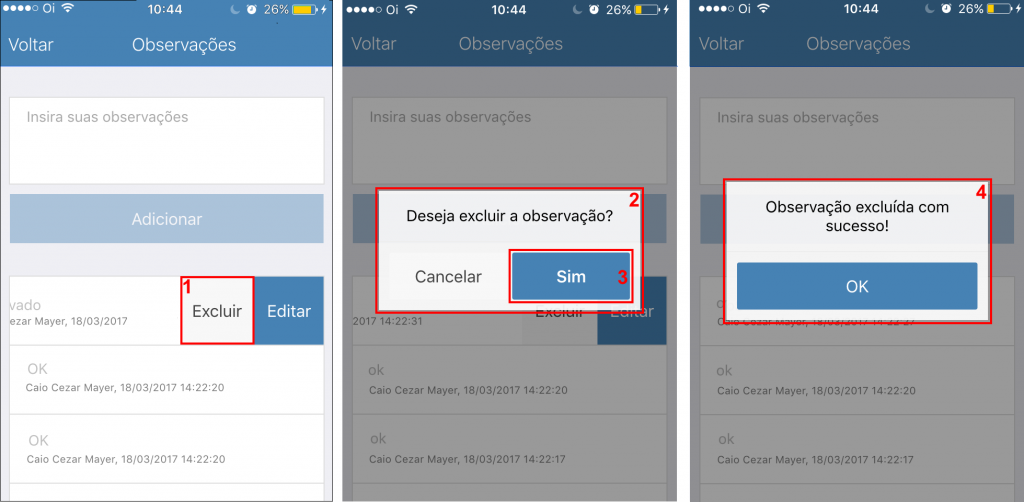Observação
As “Observações” são apresentadas em forma de notificação dentro do formulário. Quando inseridas são ordenadas em ordem decrescente identificando todos os usuários que informaram uma observação, permitindo alterações e exclusões somente de observações que sejam do próprio usuário.
Adicionar Observação
Para adicionar uma observação, basta acessar o formulário e clicar em “Observação” (Passo 1). Na tela seguinte, preencher o campo texto e clicar em Adicionar (Passo 2). Automaticamente a observação será mostrada ao usuário em ordem decrescente, ou seja, do atual para o antigo (Passo 3). Após inserir as observações, será apresentado o ícone com a quantidade inserida (Passo 4).
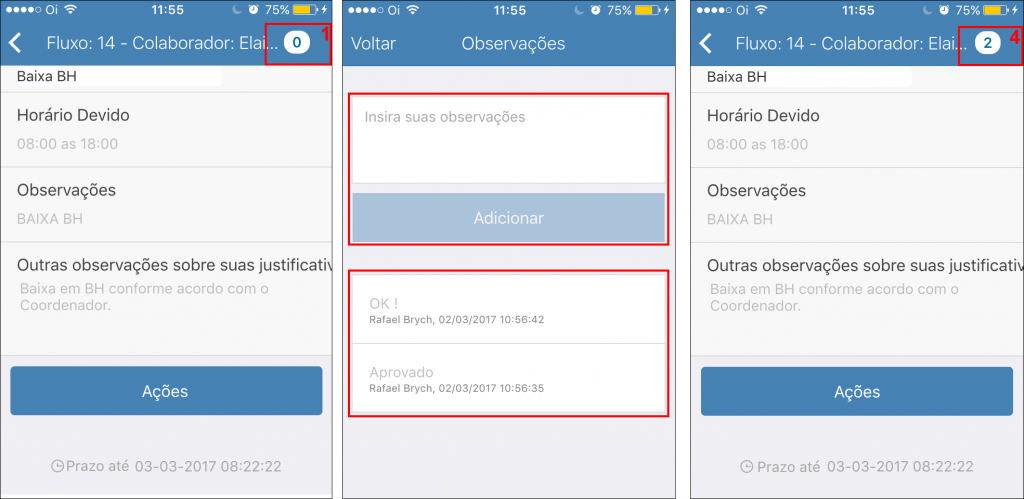
Alterar Observação
Para alterar uma observação, basta acessar o formulário, clicar em “Observação”, deslizar para a esquerda (swipe) para os comandos de Excluir e Editar serem visualizados. Ao clicar em “Editar” (Passo 1), na tela seguinte o usuário deve alterar o texto inserido e clicar em Atualizar para atualizar a informação ou Cancelar para ignorar a alteração (Passo 2). Caso tenha feito a alteração, a observação será mostrada ao usuário (Passo 3).
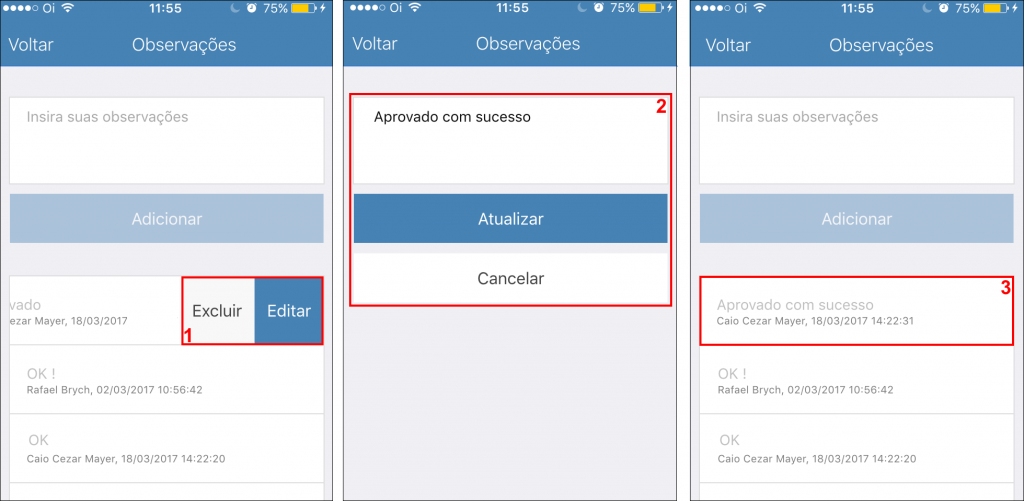
Detalhar Observação
Para detalhar uma observação, basta acessar o formulário, clicar em “Observação” (Passo 1). Na tela seguinte deve clicar em cima do campo texto (Passo 2). Automaticamente a observação será mostrada ao usuário (Passo 3). Para voltar a tela de observações, basta clicar em Fechar (Passo 4).
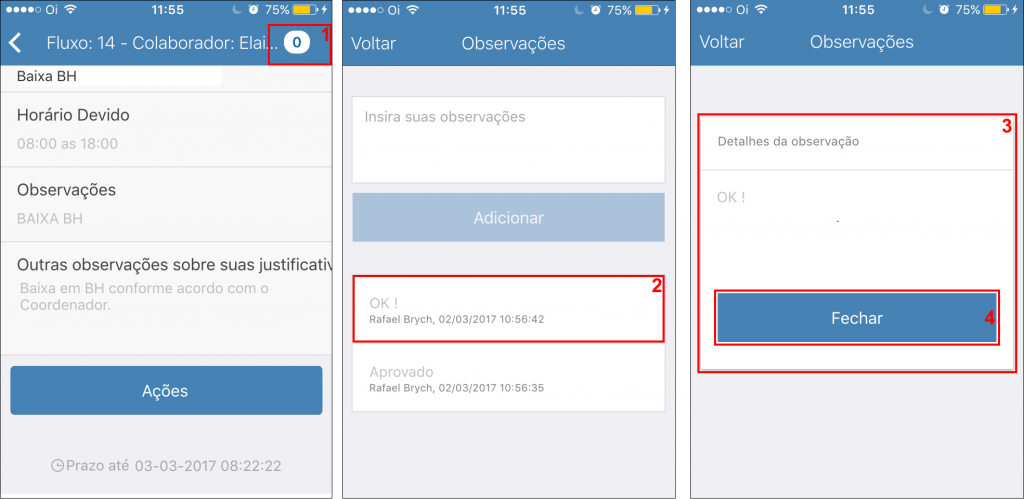
Excluir Observação
O usuário pode só excluir observações incluídas por ele mesmo em um determinado fluxo. Para exclusão, basta selecionar a observação e deslizar para a esquerda para aparecer a opção “Excluir” (Passo 1). Será informado a seguinte mensagem “Deseja excluir a observação?” (Passo 2), onde deverá clicar em sim (Passo 3) para confirmar a exclusão. Em seguida será informada a mensagem “Observação excluída com sucesso!” (Passo 4).